Outlook に送られてくるはずの電子メールが届かない


送られてくるはずのメールが届かないのですが、催促するべきでしょうか?

本当に届いていなければ丁寧に再送をお願いすればいいけど、その前に使っているメールソフトで「迷惑メール」に自動振り分けされていないかは必ず確認したほうがいいわ。

Outlookを使っていますが、どこをチェックすればいいのですか?

使用中のメールアカウントの「迷惑メール」フォルダーを開いて探してみて。
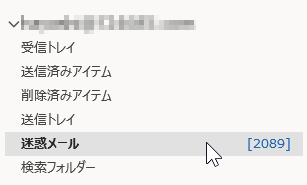

あっ!ありました。どうして「迷惑メール」だと判断されたのでしょう?

それを考えるより、まずはその相手を「受信拒否しない」に設定しないとダメよ。
説明
特定の差出人からのメールが知らないうちに「迷惑メール」と自動で判定されることがあります。
なぜそうなるかよりも、そういうケースがあると覚えておくことが大切です。
きちんとメールを送ってくれた相手に「届いていません」と催促するのは失礼なので、まずは受け取り側に見落としがないか確認しておきましょう。
「迷惑メール」に振り分けられたときの確認と解除の方法はメールソフトによって違いますが、基本的には同様なのでOutlookでの手順を紹介します。
まずはOutlookで送られてくるはずなのに届かないメールが「迷惑メール」フォルダーに自動で振り分けられていないか確認します。
1. 「Outlook」画面の左にある「フォルダーウインドウ」で使用中のメールアカウントの「迷惑メール」フォルダーをクリック
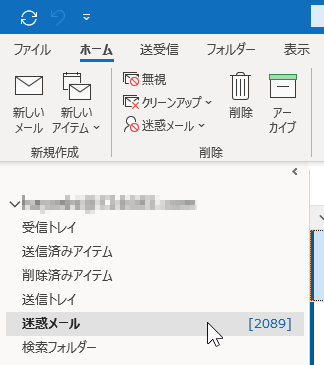
2. 「検索」ボックスに探したいメールの「件名」あるいは「差出人」を入力して検索
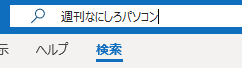
※「迷惑メール」の件数が少なければ目視で探してもいいでしょう。
3. 届いていたのに「迷惑メール」に振り分けられていたなら、検索で見つかったメールが表示される
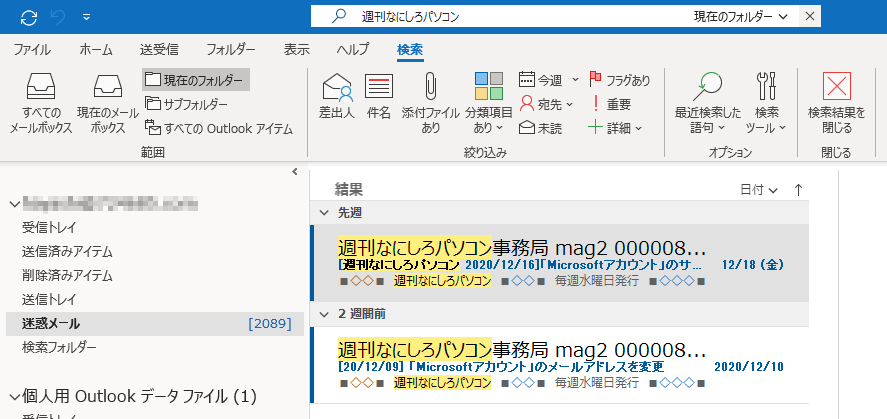
4. 見つかったメールを右クリックして、メニューから「迷惑メール」>「受信拒否しない」を選択
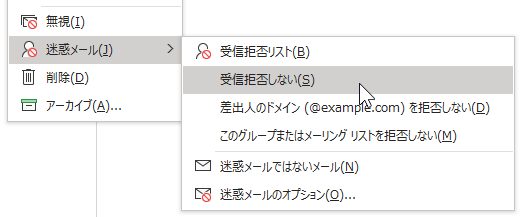
5. 差出人が「信頼できる差出人のリスト」に追加されるので「OK」をクリック
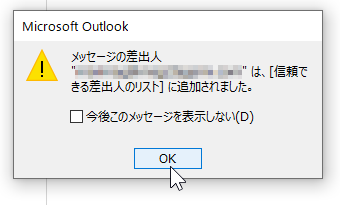
6. 「受信トレイ」に戻したいメールをすべて選択して右クリック、メニューから「移動」>「受信トレイ」を選択
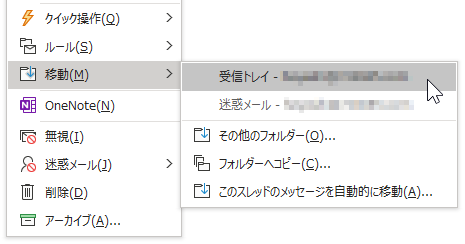
7. 「受信トレイ」フォルダーをクリック、先ほどと同じキーワードで検索して移動しているか確認
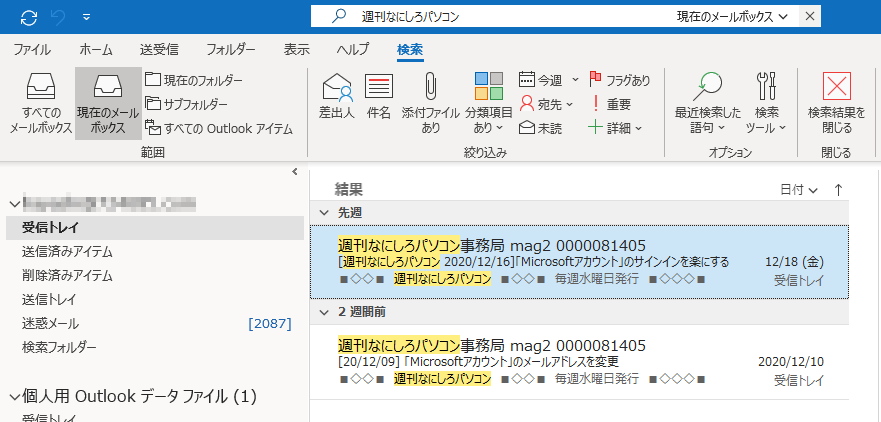
これで「迷惑メール」に振り分けられたメールが「受信トレイ」に戻り、次回以降は「迷惑メール」に振り分けられないようになります。
直接「迷惑メール」の設定を変更したいなら、以下の手順でもできます。
1. 「受信トレイ」のメールをどれかひとつ右クリック、メニューから「迷惑メール」>「迷惑メールのオプション」を選択
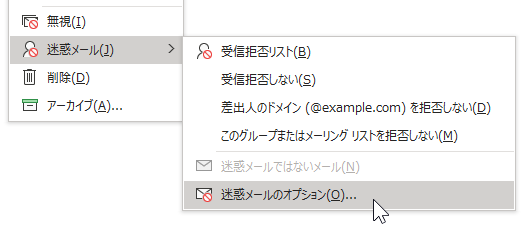
2. 「迷惑メールのオプション」画面で設定
A) 「信頼できる差出人のリスト」に「迷惑メール」として処理されたくない差出人のアドレスを「追加」で登録し「OK」で保存します。
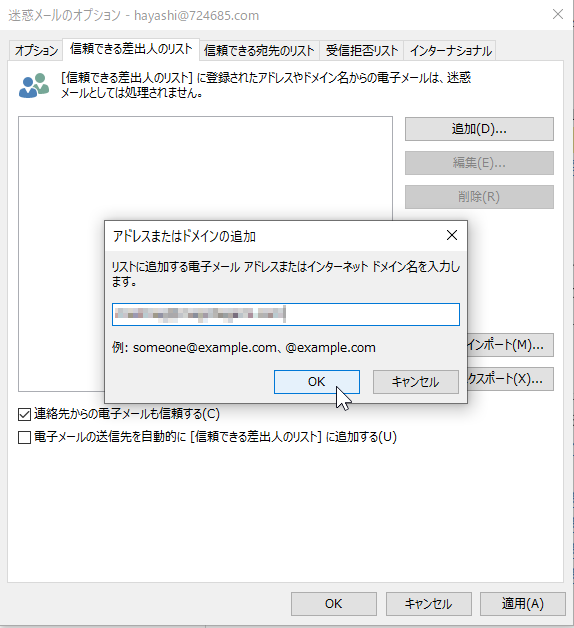
B) 「受信拒否リスト」に「迷惑メール」として処理されている差出人のアドレスがあれば選択して「削除」で削除し「OK」で保存します。
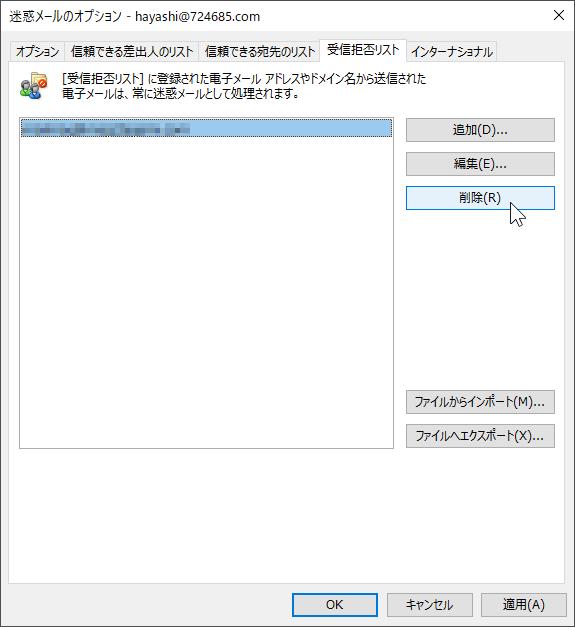
これで設定した差出人のメールは「迷惑メール」として自動振り分けされません。
執筆者: 林 俊二









